苹果手机打字时如何快速输入语音?
- 网络技术
- 2025-05-13
- 9
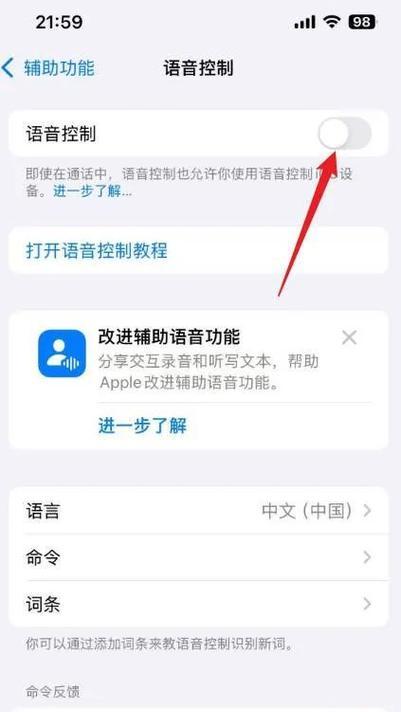
在快速节奏的现代生活中,时间就是一切,因此提高工作效率成为了我们每个人都要面对的挑战。苹果手机,作为目前市场上最受欢迎的智能手机之一,其自带的语音输入功能可以极大提高我...
在快速节奏的现代生活中,时间就是一切,因此提高工作效率成为了我们每个人都要面对的挑战。苹果手机,作为目前市场上最受欢迎的智能手机之一,其自带的语音输入功能可以极大提高我们的打字效率。本文将深入讲解如何在苹果手机上快速使用语音输入功能,让你的打字速度飞起来。
在开始之前,先让我们了解一下苹果手机的语音输入功能。苹果的语音输入功能是通过其内置的语音识别技术Siri实现的。Siri不仅能够识别语音并将其转换成文本,还可以理解自然语言,执行复杂的任务。但本文的重点是如何在打字时利用Siri快速输入语音。
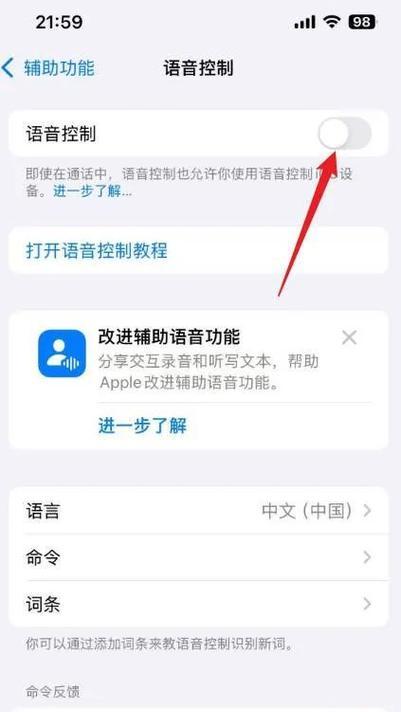
二、激活和使用苹果手机的语音输入功能
1.如何开启语音输入
确保你的苹果手机操作系统是最新的iOS版本,因为较新的系统版本会拥有更精准的语音识别功能。
打开“设置”应用;
点击“通用”;
选择“键盘”;
打开“键盘”中的“启用听写”选项。
完成以上步骤之后,你的苹果手机键盘上就会出现一个麦克风图标,这表示语音输入功能已经开启。
2.在打字时激活语音输入
当你在任何需要输入文本的场合,如短信、邮件、笔记应用中,点击键盘上的麦克风图标,即可激活语音输入功能。
打开应用需要输入文本的地方;
点击键盘左下角的“麦克风”图标;
当你开始说话时,Siri会将你的语音实时转换为文本;
说完后,点击键盘上的“完成”,转换后的文字就会出现在输入框中。

三、语音输入技巧与实用功能
1.优化语音识别准确性
为了让Siri更好地理解你的语音输入,可以采取以下措施来提高识别准确性:
在安静的环境中进行语音输入;
保持说话的清晰和连贯;
尽量使用标准的语言表达;
如果有识别错误,进行手动修正后,可以通过“学习我的发音”来帮助Siri更好地理解你的语音。
2.使用短语替换和自定义词库
通过“键盘设置”中的“文本替换”功能,你可以设置常用短语的快捷输入,这对于提高效率非常有帮助。
打开“设置”>“通用”>“键盘”>“文本替换”;
添加你常用的短语和其快捷词;
在语音输入时使用这些快捷词,Siri会自动将其转换为你预设的短语。
3.跨应用使用语音输入
苹果手机的语音输入功能可以在所有支持文本输入的地方使用,这让你在使用邮件、日历、备忘录等应用时都能快速输入。
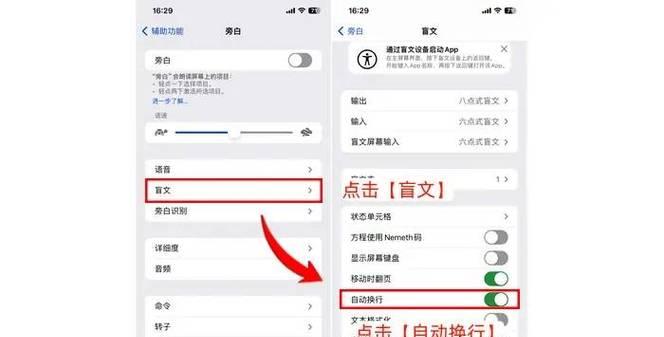
四、常见问题解答
问:语音输入功能支持哪些语言?
答:语音输入功能支持多种语言,具体支持的语言取决于你的手机所在地区设置。通常,Siri支持主流语言的语音输入,并且能够识别多种方言和口音。
问:在使用语音输入时,如何处理隐私问题?
答:Siri在处理语音输入时会遵守苹果公司的隐私政策。语音输入的内容通常不会被存储在苹果服务器上,除非用户主动选择保存。确保你的隐私设置符合你的需求,可以在“设置”>“Siri与搜索”中进行管理。
五、结论
苹果手机的语音输入功能是一项强大的工具,能够极大提高你的输入效率。通过以上步骤,无论是开启语音输入、使用语音输入技巧,还是解决使用过程中的问题,你都能够更加流畅地在苹果手机上完成语音到文本的转换。记住,熟能生巧,多使用这一功能,你会发现你的语音输入会越来越准确、越来越迅速。现在,你可以告别繁琐的手动输入,享受语音输入带来的便利与高效了。
本文链接:https://www.usbzl.com/article-47769-1.html

